win10系统如何解除安全模式?
1、进入安全模式后,屏幕背景是黑色的,任务栏是白色的,安全模式是以最少的配置,最简单的系统模式进入,所以主题,背景,驱动,很多东西都不会加载。
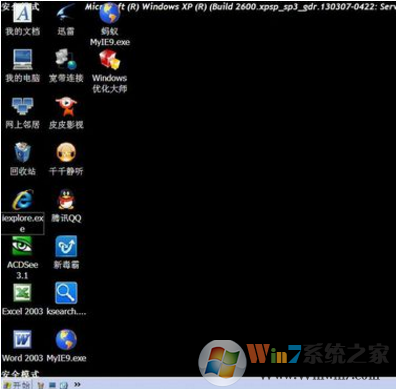
2、打开“运行”程序。
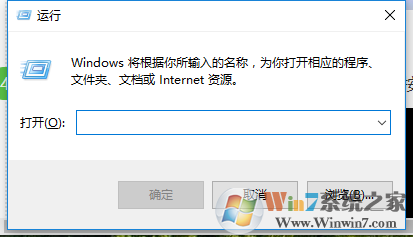
3、在运行框中输入“msconfig”
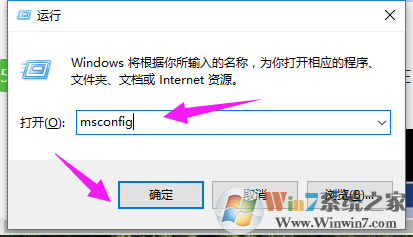
4、进入“系统配置”窗口后,选择“一般”,在“启动选择”下,原来选择的是“诊断启动”这一项,需要修改一下。将其改为“正常启动”这一项,然后按“应用”按钮。
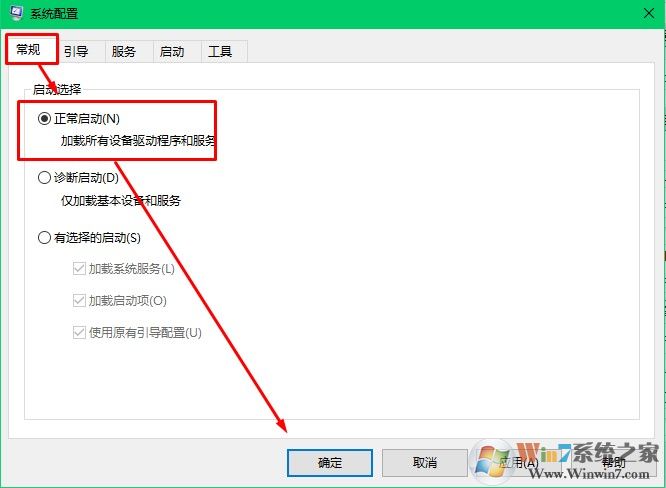
5、点击确认。
6、必须重启计算机,设置才能生效,可以按“重新启动”,会立即自动启动,也可以按“退出而不重新启动”,这个可以稍后自已手动重新启动。
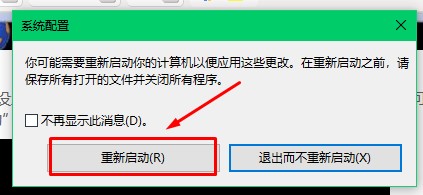
以上就是win10系统正确退出安全模式的方法了,希望对大家有帮助。